Definiowanie maksymalnej płaszczyzny konstrukcyjnej zachodzenia w przypadku składników iPart przewodów rurowych
Podczas tworzenia części iPart przewody rurowe lub części standardowej należy zdefiniować pozycję maksymalnego zachodzenia (MaxEP). Oprócz wpisania dokładnej stałej wartości lub procentu rozmiaru nominalnego, można określić płaszczyznę konstrukcyjną przed utworzeniem, a następnie użyć jej do zdefiniowania MaxEP. Pozycja maksymalnego zachodzenia jest zdefiniowana w punkcie przecięcia płaszczyzny konstrukcyjnej i osi połączenia.
Otwórz plik części.
 Na wstążce kliknij kartę Model 3D
Na wstążce kliknij kartę Model 3D  panel Elementy konstrukcyjne
panel Elementy konstrukcyjne  Płaszczyzna.
Płaszczyzna.Użyj istniejącej płaszczyzny konstrukcyjnej, aby utworzyć odsunięcie płaszczyzny.
Jeśli trudno jest znaleźć płaszczyznę konstrukcyjną, podświetl dowolną geometrię w części. Kliknij prawym przyciskiem myszy i użyj narzędzia Wybierz drugi, aby poruszać się po dostępnej geometrii. Kliknij środkowy, zielony obszar, aby ustalić wybór.
Po wybraniu płaszczyzny konstrukcyjnej przeciągnij kursor w odpowiednie miejsce lub użyj polecenie Odsunięcie, aby podać konkretną wartość.
Jeśli płaszczyzna konstrukcyjna znajduje się poza częścią frontową obróć część, aby była widoczna.
 Aby zachować proporcjonalne położenie płaszczyzny konstrukcyjnej do redagowania i publikowania, kliknij kartę Model 3D
Aby zachować proporcjonalne położenie płaszczyzny konstrukcyjnej do redagowania i publikowania, kliknij kartę Model 3D  ikonę Pokaż panel
ikonę Pokaż panel  . Wybierz panel Parametry, aby wyświetlić panel Parametry, a następnie wybierz opcję Parametry, aby zdefiniować wartości odsunięcia, korzystając z równań parametru modelu.
. Wybierz panel Parametry, aby wyświetlić panel Parametry, a następnie wybierz opcję Parametry, aby zdefiniować wartości odsunięcia, korzystając z równań parametru modelu.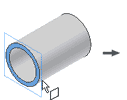
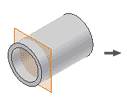
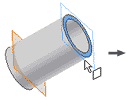
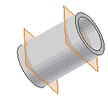
Zapisz zmiany.
Można teraz użyć nowej płaszczyzny konstrukcyjnej, aby zdefiniować MaxEP podczas tworzenia.
 Na wstążce kliknij kartę Zarządzanie
Na wstążce kliknij kartę Zarządzanie  panel Redagowanie
panel Redagowanie  Utwórz iPart, aby przekształcić zespół w generator iPart.Uwaga: aby utworzyć i opublikować część standardową o jednym wystąpieniu w Content Center, pomiń ten krok.
Utwórz iPart, aby przekształcić zespół w generator iPart.Uwaga: aby utworzyć i opublikować część standardową o jednym wystąpieniu w Content Center, pomiń ten krok. Na wstążce kliknij kartę Zarządzanie
Na wstążce kliknij kartę Zarządzanie  panel Redagowanie
panel Redagowanie  Przewody rurowe.
Przewody rurowe.Określ odpowiednie parametry tworzenia.
Po definicji punktu połączenia i osi połączenia dla numeru połączenia, można zdefiniować informacje zachodzenia. W Zachodzeniu, lista Maks, wybierz Do płaszczyzny/Punku.
 Kliknij narzędzie Wybór i kliknij płaszczyznę konstrukcyjną w przeglądarce modelu lub oknie graficznym.
Kliknij narzędzie Wybór i kliknij płaszczyznę konstrukcyjną w przeglądarce modelu lub oknie graficznym.Opcjonalnie, aby użyć płaszczyzny konstrukcyjnej do zdefiniowania innego MaxEP innych połączeń, powtórz Kroki 7 i 8.
Po dokonaniu ustawień kliknij OK, aby zapisać utworzoną część.
 Na wstążce kliknij kartę Zarządzanie
Na wstążce kliknij kartę Zarządzanie  panel Content Center
panel Content Center  Opublikuj część.
Opublikuj część.Postępuj według Poradnika publikowania, aby opublikować część w Content Center.